Excel 撤消和重做
撤消
撤消功能可让您撤销操作。
如果您对某项操作感到后悔并想恢复到之前的状态,则“撤消”会很有帮助。
使用示例
- 撤消删除公式
- 撤消添加列
- 撤消删除行
笔记:您无法撤消在“文件”菜单中执行的操作,例如删除工作表、保存电子表格或更改选项。经验法则是您可以撤消在工作表中执行的操作。
有两种方法可以访问撤消命令。
1) 按功能区中的撤消按钮:
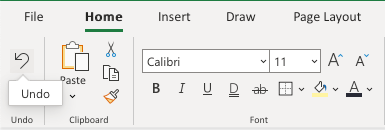
2) 使用键盘快捷键 CTRL + Z / Command + Z
让我们看一个例子:
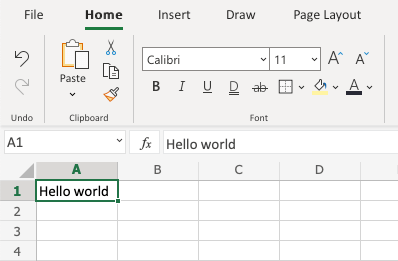
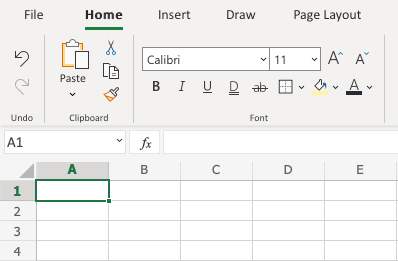
注意:建议练习使用键盘快捷键。它可以节省您的时间!
重做
Redo 功能与 Undo 具有相反的效果,它反转 Undo 操作。
如果您后悔使用“撤消”,“重做”会很有帮助。
笔记:仅当您使用了“撤消”时,“重做”命令才可用。
有两种方法可以访问重做命令。
1) 按功能区中的重做按钮:
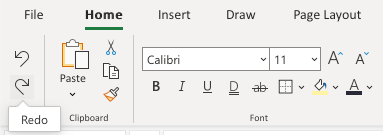
2) 使用键盘快捷键 CTRL + Y / Command + Y
提示:自己练习以熟悉撤消和重做。
截取页面反馈部分,让我们更快修复内容!也可以直接跳过填写反馈内容!